Jednoduchý a rýchly sprievodca rootovaním systému Android

Po rootnutí telefónu s Androidom máte plný prístup k systému a môžete spúšťať mnoho typov aplikácií, ktoré vyžadujú root prístup.
Google vydal Android 12 pre všetkých majiteľov Pixel 3 alebo novších modelov a najnovší mobilný OS od spoločnosti je viac než len čerstvý náter. Okrem toho, že zmenil vzhľad a dojem z Pixelov, vďaka Androidu 12 sú tieto zariadenia funkčnejšie ako kedykoľvek predtým. Jednou z takýchto funkcií je nová možnosť „Režim snímania“, ktorá pridáva možnosť natívneho snímania snímok obrazovky na zariadení Pixel, čo používatelia požadovali už veľmi dlho.
Niektorí používatelia sa však sťažovali, že nová funkcia posúvania snímok obrazovky na ich telefónoch nefunguje, pretože pri vytváraní snímky obrazovky v systéme Android 12 sa nezobrazuje možnosť „Režim snímania“. V tomto príspevku vám pomôžeme vyriešiť tento problém aby ste sa mohli vrátiť k zachytávaniu dlhých snímok obrazovky, ako ste zamýšľali.
Súvisiace: Ako zmenšiť hodiny uzamknutia obrazovky v systéme Android 12
Nefungujú posúvacie snímky obrazovky Android 12? Ved toto
Posúvanie snímok obrazovky je natívnou funkciou v telefónoch Pixel v systéme Android 12, ale niektorí používatelia túto novú funkciu na svojich zariadeniach skutočne nemôžu používať. Používatelia zaznamenali niekoľko prípadov, keď uviedli, že možnosť „Režim snímania“ na snímanie snímok obrazovky sa objaví raz za čas alebo sa nezobrazí vôbec. Ak ste jedným z tých, ktorých sa tento problém týka, tu je niekoľko dôvodov, prečo sa vám to môže stať:
Súvisiace: Problém s tvarmi ikon systému Android 12: Ako opraviť
5 spôsobov, ako opraviť rolovanie snímok obrazovky, ktoré nefungujú v systéme Android 12
Ak nemôžete použiť možnosť „Režim snímania“ v systéme Android 12, môžete to vyriešiť niektorým z nižšie uvedených spôsobov.
Oprava č. 1: Poznajte správnu cestu
Prvá vec, ktorú by ste sa mali uistiť, je, že pri snímaní snímok obrazovky sa musíte naučiť používať novú funkciu najskôr v systéme Android 12. Keďže posúvanie snímok obrazovky je natívnou funkciou najnovšieho mobilného operačného systému Google, môžete ju použiť tak, že najprv prejdete na obrazovku chcete nasnímať a následne spustiť snímku obrazovky v systéme Android. Po nasnímaní snímky obrazovky sa jej ukážka zobrazí v ľavej dolnej časti obrazovky.
Ak obrazovka, na ktorej sa nachádzate, túto funkciu podporuje, vedľa ukážky snímky obrazovky by ste mali vidieť možnosť „Zachytiť viac“. Ak chcete zachytiť dlhú snímku obrazovky, klepnite na túto možnosť „Zachytiť viac“.
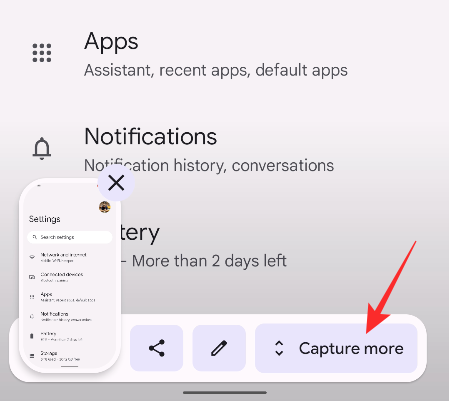
Odtiaľ môžete potiahnutím horného a spodného okraja rozšíriť celkovú oblasť, ktorú chcete zachytiť. Pripravili sme podrobného sprievodcu na zachytávanie posúvajúcich sa snímok obrazovky v príspevku, ktorý sme prepojili nižšie.
▶ Ako urobiť snímku obrazovky s rolovaním v systéme Android 12
Zdá sa, že nová možnosť „Zachytiť viac“ sa zobrazí iba vtedy, keď spustíte funkciu snímky obrazovky pomocou fyzických tlačidiel telefónu. vtedy použijete túto kombináciu – tlačidlo napájania + tlačidlo hlasitosti. Keď klepnete na „Snímka obrazovky“ na obrazovke Nedávne, možnosť „Zachytiť viac“ sa nezobrazí.
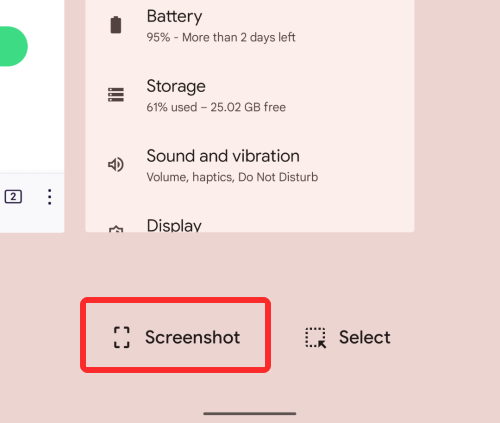
Domnievame sa, že je to tak, pretože vytvorenie snímky obrazovky aplikácie z obrazovky Nedávne umiestni túto aplikáciu do pozadia, čím sa eliminuje účel posúvania snímok obrazovky. Aplikácia zostáva v popredí iba vtedy, keď používate fyzické tlačidlá na telefóne, a až potom môžete v systéme Android 12 zachytiť posúvajúce sa snímky obrazovky.
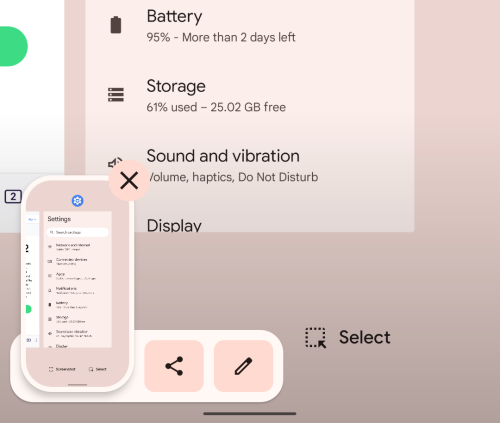
Súvisiace: Čo sú tematické ikony v systéme Android 12?
Oprava č. 3: Uistite sa, že je obrazovka rolovateľná
Ak chcete zachytiť posúvajúce sa snímky obrazovky, musíte sa uistiť, že obrazovka, ktorú sa chystáte zachytiť, je posúvateľná. Ak obrazovka, na ktorej sa nachádzate, nemá veľa obsahu na posúvanie, pri spustení funkcie snímky obrazovky v telefóne sa vám možnosť „Zachytiť viac“ nezobrazí. Keď má vaša aktuálna obrazovka na zachytenie iba jednu stránku, možnosť „Zachytiť viac“ sa pri takejto príležitosti nezobrazí.
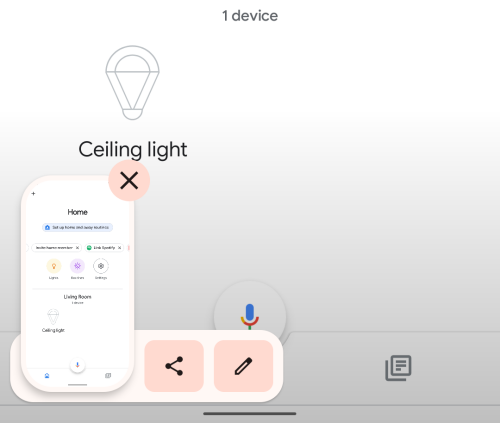
Oprava č. 4: Skontrolujte, či aplikácia podporuje posúvateľné snímky obrazovky
Aj keď je možnosť „Zachytiť viac“ natívne postavená na systéme Android, v súčasnosti podporuje iba niekoľko aplikácií. Funkciu posúvania snímok obrazovky sme testovali v niekoľkých aplikáciách v systéme Android 12 a toto sú tie, ktoré podporujú možnosť „Zachytiť viac“ – Kontakty, Facebook, Súbory, Gmail, Instagram, Spotify, Telefón, Fotografie, Podcasty, Twitter, Telegram, Youtube, a YouTube Music. Môžete tiež nájsť ďalšie aplikácie, kde sa môže zobraziť možnosť „Zachytiť viac“.
Niektoré aplikácie však stále nepodporujú funkciu posúvania snímok obrazovky, ktorá zahŕňa aplikáciu Google Chrome, ktorá je predinštalovaná na telefónoch Pixel. To isté možno povedať o iných aplikáciách prehliadača, ako sú Firefox a Brave, z ktorých žiadna tiež nezobrazuje možnosť „Zachytiť viac“, keď súčasne stlačíte tlačidlá zníženia hlasitosti a vypínača.
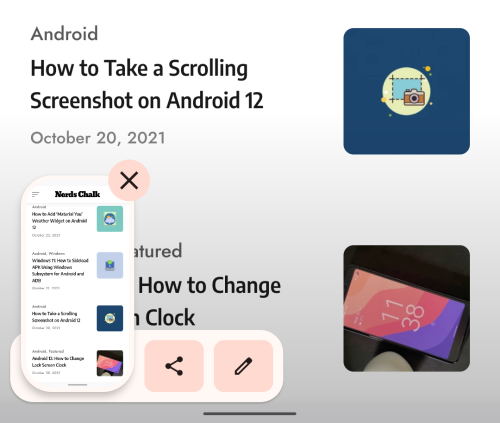
Oprava č. 5: Aktualizujte svoj telefón na najnovšiu verziu
Možnosť snímania posúvateľných snímok obrazovky existuje už od prvých beta verzií Androidu 12. Vydania beta sú však nestabilné a môžu neustále vykazovať problémy; a jediný spôsob, ako ich vyriešiť, je aktualizovať telefón Pixel na najnovšiu stabilnú zostavu. Ak ste niekto, kto na svojom zariadení Pixel stále používa beta firmvér systému Android 12, môžete ho aktualizovať na oficiálnu verziu systému Android 12 v časti Nastavenia > Systém > Aktualizácia systému.
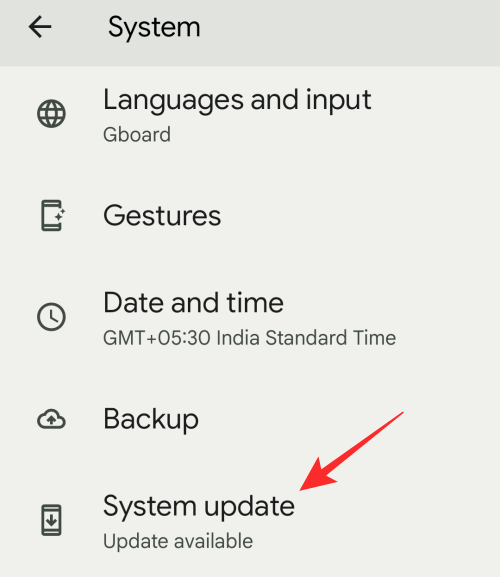
To je všetko, čo potrebujete vedieť o oprave posúvajúcich sa snímok obrazovky v systéme Android 12.
SÚVISIACE
Po rootnutí telefónu s Androidom máte plný prístup k systému a môžete spúšťať mnoho typov aplikácií, ktoré vyžadujú root prístup.
Tlačidlá na vašom telefóne s Androidom neslúžia len na nastavenie hlasitosti alebo prebudenie obrazovky. S niekoľkými jednoduchými úpravami sa môžu stať skratkami na rýchle fotografovanie, preskakovanie skladieb, spúšťanie aplikácií alebo dokonca aktiváciu núdzových funkcií.
Ak ste si nechali notebook v práci a musíte poslať šéfovi urgentnú správu, čo by ste mali urobiť? Použite svoj smartfón. Ešte sofistikovanejšie je premeniť telefón na počítač, aby ste mohli jednoduchšie vykonávať viac úloh naraz.
Android 16 má widgety uzamknutej obrazovky, ktoré vám umožňujú meniť uzamknutú obrazovku podľa vašich predstáv, vďaka čomu je uzamknutá obrazovka oveľa užitočnejšia.
Režim Obraz v obraze v systéme Android vám pomôže zmenšiť video a pozerať ho v režime obraz v obraze, pričom video si môžete pozrieť v inom rozhraní, aby ste mohli robiť iné veci.
Úprava videí v systéme Android bude jednoduchá vďaka najlepším aplikáciám a softvéru na úpravu videa, ktoré uvádzame v tomto článku. Uistite sa, že budete mať krásne, magické a elegantné fotografie, ktoré môžete zdieľať s priateľmi na Facebooku alebo Instagrame.
Android Debug Bridge (ADB) je výkonný a všestranný nástroj, ktorý vám umožňuje robiť veľa vecí, ako je vyhľadávanie protokolov, inštalácia a odinštalovanie aplikácií, prenos súborov, rootovanie a flashovanie vlastných ROM, vytváranie záloh zariadení.
S aplikáciami s automatickým klikaním. Pri hraní hier, používaní aplikácií alebo úloh dostupných na zariadení nebudete musieť robiť veľa.
Aj keď neexistuje žiadne zázračné riešenie, malé zmeny v spôsobe nabíjania, používania a skladovania zariadenia môžu výrazne spomaliť opotrebovanie batérie.
Telefón, ktorý si momentálne veľa ľudí obľúbi, je OnePlus 13, pretože okrem vynikajúceho hardvéru disponuje aj funkciou, ktorá existuje už desaťročia: infračerveným senzorom (IR Blaster).







